现在有许多的网友朋友还不愿意用win10新系统,习惯上、兼容性上,想要改成win7旗舰版的系统是需要进入bios设置win7系统不同于win10的UEFI启动模式的,下面小编就详细讲解一下联想笔记本win10改win7系统的教程。
准备工作:
(1)安装前准备个8G以上的空U盘,可以去【小白系统官网】下载软件,制作个U盘系统盘启动器,也可以查看U盘启动快捷键。
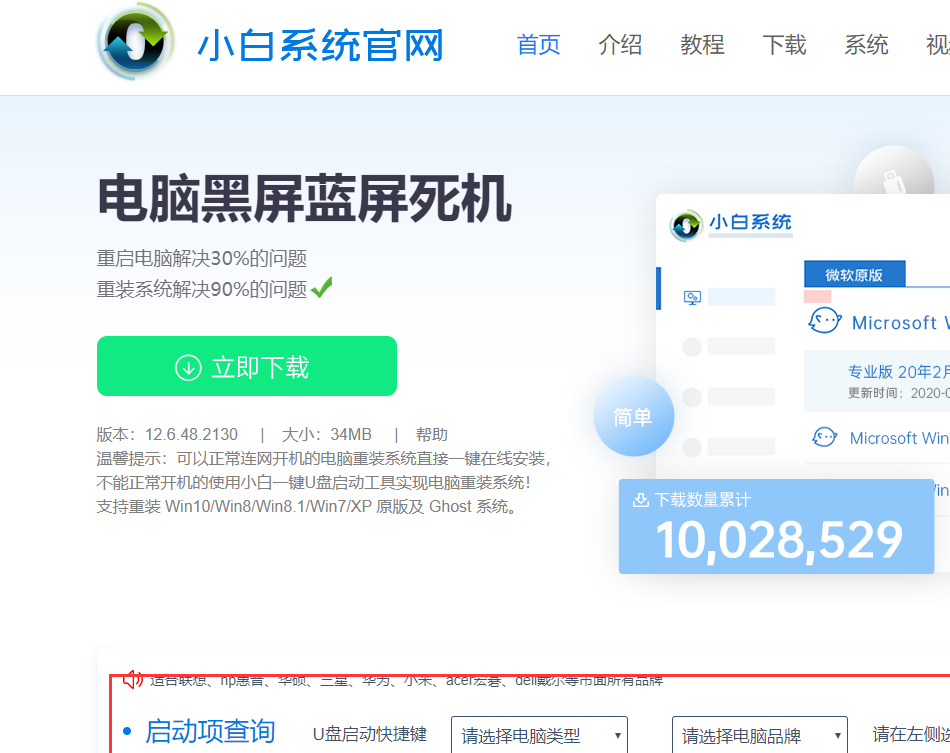
(2)改装win7会删除硬盘文件,需备份硬盘所有文件。
修改开始:
(1)开机,快速不间断的按下FN+F2键,进入到BIOS设置。
(2)按→方向键切换到Security,选择Secure Boot回车设置成Disabled;
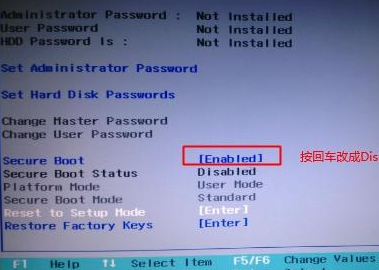
(3)转到Exit,把OS Optimized Defaults设置为Disabled或Other OS;
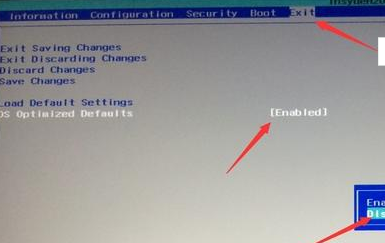
(4)再选择Load Default Settings回车进入,修改好之后,按F10保存退出。
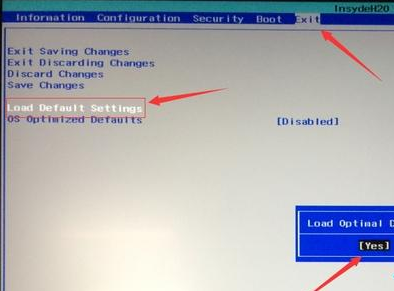
(5)切换到Boot,把Boot Mode从UEFI改成Legacy;
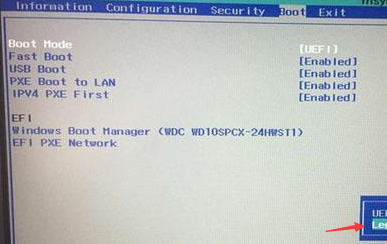
(6)再把Boot Priority设置成Legacy First,按F10弹出窗口选择yes回车;
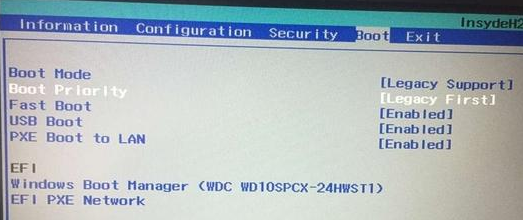
(7)插入U盘启动盘,重启按F12(或Fn+F12)调出启动菜单,选择USB开头回车进入。
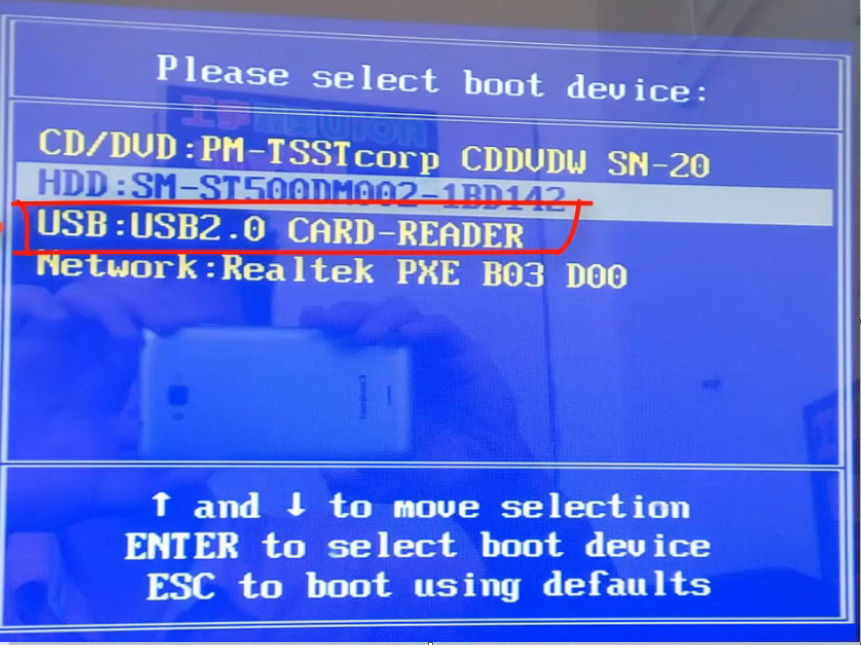
(8)启动进入U盘后选择1运行PE。
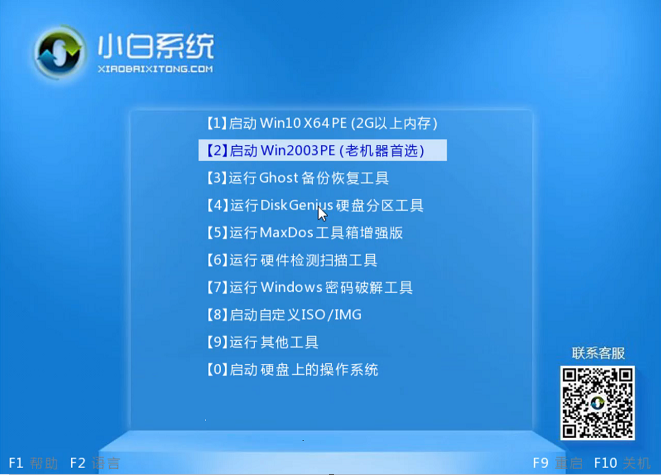
(9)在PE桌面打开分区工具,点击【硬盘】,先【删除所有分区】,保存更改,再【转换分区表为MBR格式】,最后进行【快速分区】;
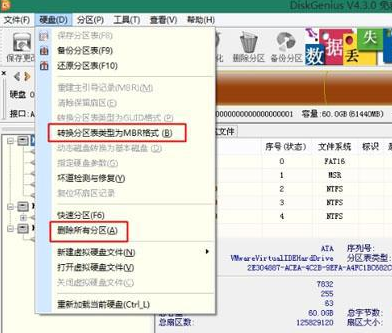
(10)完成分区之后,再运行【小白一键装机工具】,进行下载安装win7旗舰版系统。
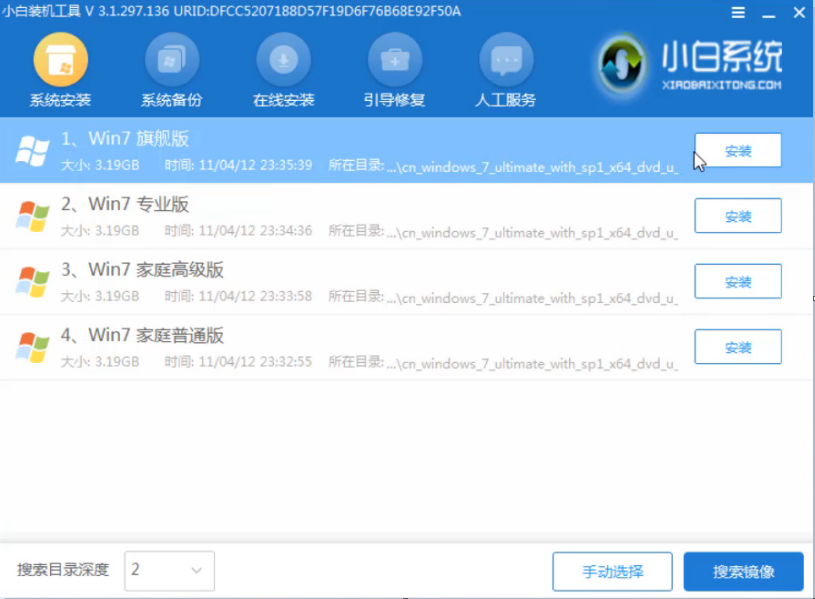
(11)下载完,提示出现,直接拔掉U盘,耐心等待系统部署完成就改好win7系统了。
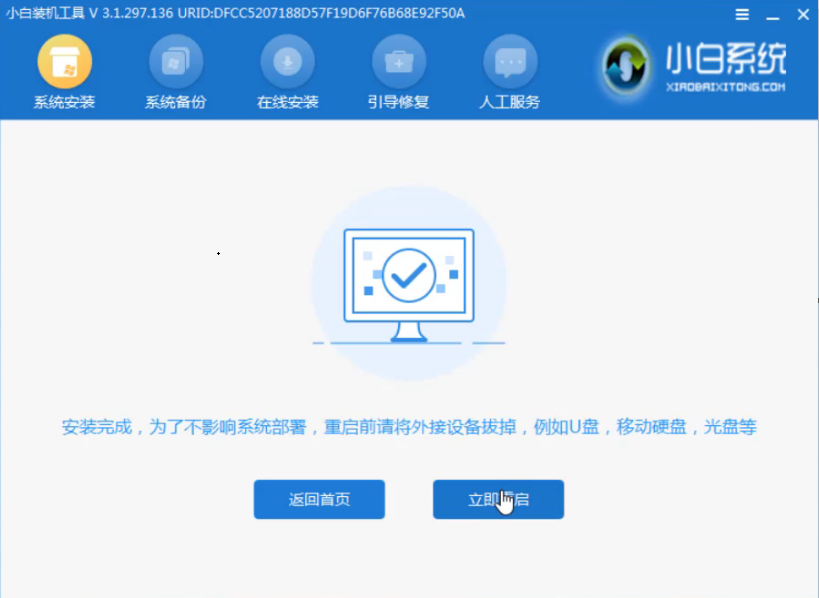
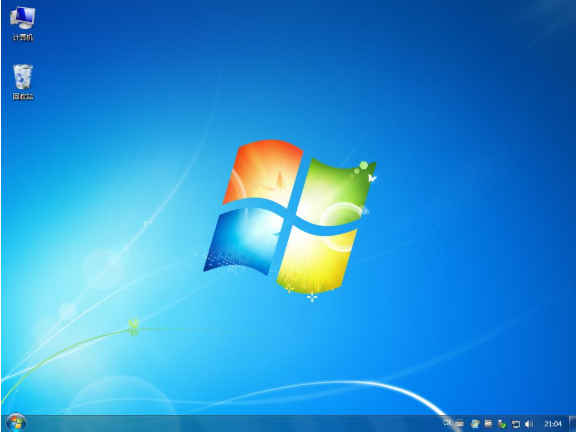
以上是联想笔记本win10改win7的方法,希望可以帮到大家。操作步骤可能比较复杂,大家可以浏览器输入【小白系统官网】进入网站首页咨询人工客服哦。